1、首先我们打开solidworks工程图,在上方点击“选项”按钮。
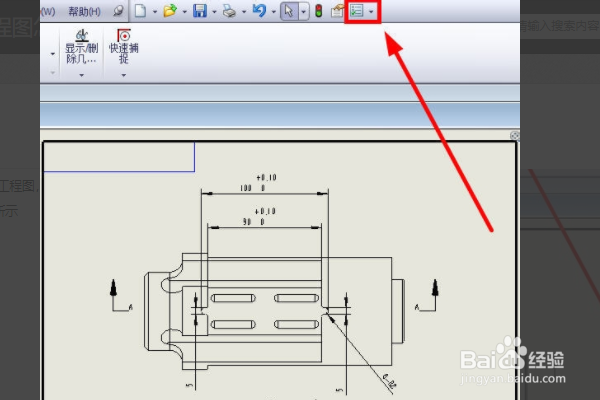
2、然后我们点击选项按钮。
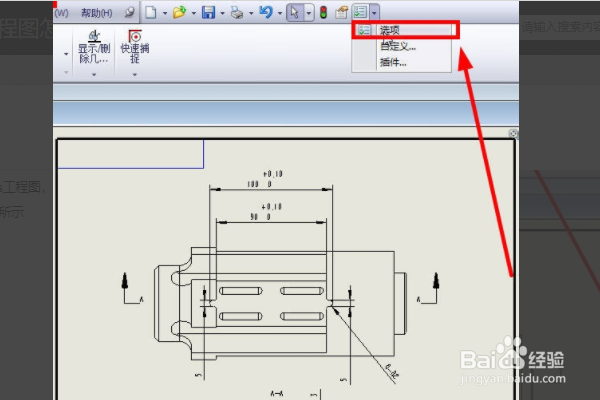
3、然后我们打开系统选项对话框,点击“文档属性”按钮。
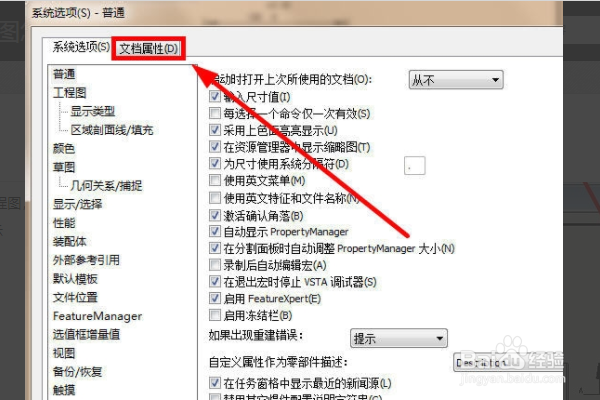
4、然后我们点击“线性”按钮。
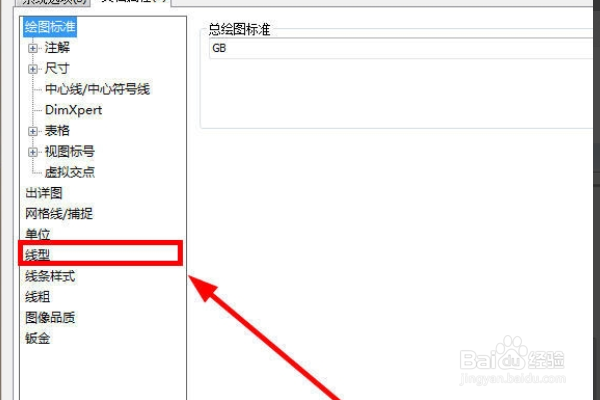
5、进入界面后,设置各种线形,线宽。
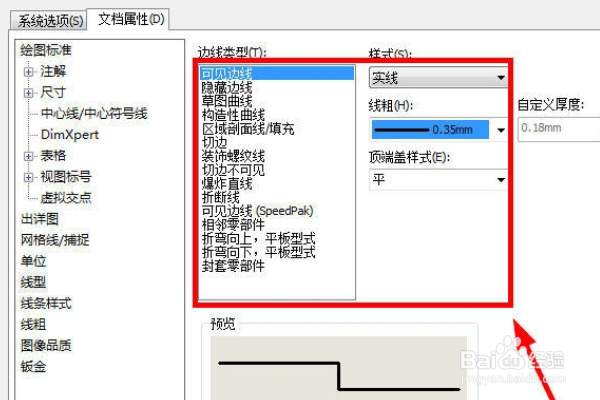
6、然后我们点击确定,查看线宽已经改变了。
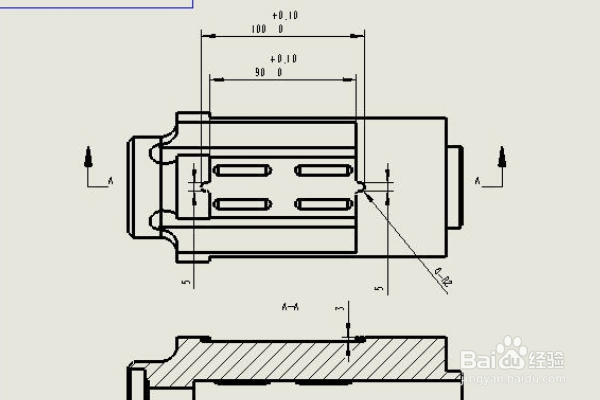
7、总结:1、首先我们打开solidworks工程图,在上方点击“选项”按钮。2、然后我们点击选项按钮。3、然后我们打开系统选项对话框,点击“文档属性”按钮。4、然后我们点击“线性”按钮。5、进入界面后,设置各种线形,线宽。6、然后我们点击确定,查看线宽已经改变了。
